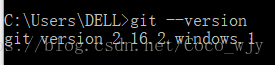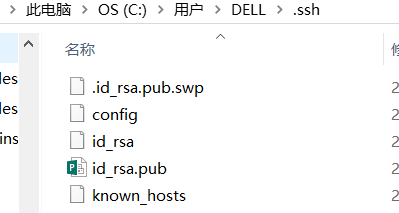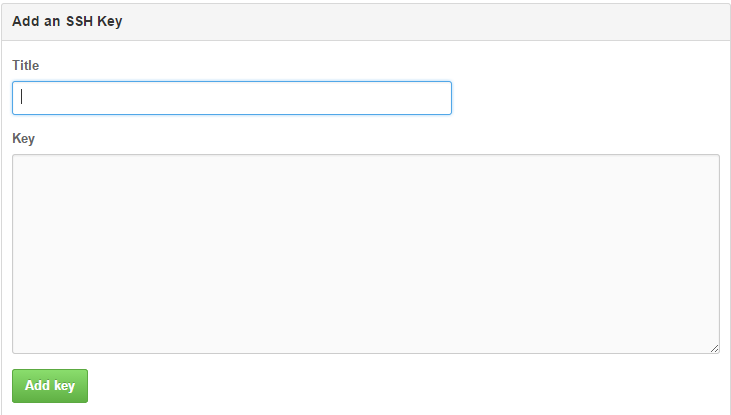本宝宝是个小白,老板管我要我的ssh key ,然后就开始了吐血安装和配置
一. 安装git:
git的下载地址:https://git-scm.com/downloads
git windows版的安装步骤:
1)点击next
2) 文件位置存储,可根据自己的情况安装
3) 安装配置文件,需要的都选上,next
4) 不创建启动文件,next

5) 选择默认编辑器,我们使用默认的就可以,next
6) 选第二项,可在cmd中操作,next
7) 使用默认设置,next
8) 配置行结束标记,保持默认“check out”
9) 在终端默认模拟器选择页面,默认即可
10) 配置git额外选择默认,install
11) 安装过程如下:
二. 配置git环境变量
此电脑 ---> 属性 ---> 高级系统设置 ---> 环境变量 ---> path ---> 新建 ---> git下bin的路径 ---> 确定
配置好后,在cmd中进行测试 : git --version
如上图则表示git配置成功
三. 创建、配置ssh key:
1. 创建ssh key
在windows下查看是否有id_rsa、id_rsa.pub文件
路径为:此电脑 --> C盘 --> 用户 --> 自己的用户名下 --> .ssh文件夹
(我电脑安装过)
如果没有的话,需要创建ssh key,打开git bash
2. 配置一下全局的用户名和邮箱(如果没有github账户)
git config --global user.name "自定义用户名"
git config --global user.email "邮箱"取消全局的用户名和邮箱:
git config --global --unset user.name
git config --global --unset user.email3. git 生成单个ssh key(其中的[email protected]改成自己的注册邮箱)要求确认路径和输入密码,回车默认就行
ssh-keygen -t rsa -C "[email protected]"如果你输入了自己设置的密码时,git界面会什么都不显示,如果成功会在上述的路径中出现两个文件id_rsa(私钥)和id_rsa.pub(公钥)
4. 打开id_rsa.pub用文本编译器即可,按照打开时的源格式从开头的“ssh”至结尾的“xx.com”复制key,然后打开并登陆github,点击右上角的settings图标,进入个人设置页面,然后点击左栏的ssh keys,进入 ssh key配置页面 。
点击add ssh key 会出现:
将复制好的公钥粘到key下就可以了,title随心情写
大功告成啦!!